Maison >Tutoriel système >Série Windows >Comment définir le pays lorsque l'installation de Win10 est bloquée ? Analyse du problème du blocage dans la sélection du pays lors de l'installation du système Win10
Comment définir le pays lorsque l'installation de Win10 est bloquée ? Analyse du problème du blocage dans la sélection du pays lors de l'installation du système Win10
- WBOYWBOYWBOYWBOYWBOYWBOYWBOYWBOYWBOYWBOYWBOYWBOYWBavant
- 2024-02-11 22:33:12875parcourir
L'éditeur PHP Zimo analysera pour vous le problème de l'installation de Win10 bloquée dans la sélection du pays. Lors de l'installation du système Win10, le système reste parfois bloqué dans la sélection d'un pays, ce qui rend impossible la poursuite de l'installation. Ce problème peut avoir de nombreuses raisons, notamment des problèmes de compatibilité matérielle, un support d'installation endommagé ou des erreurs de fichiers système. Il existe de nombreuses façons de résoudre ce problème. Vous pouvez essayer de modifier le support d'installation, de vérifier la compatibilité matérielle, de réparer les fichiers système, etc. Pour des solutions et des étapes spécifiques, veuillez continuer à lire cet article.
Analyse du problème du système Win10 bloqué dans la sélection du pays
Méthode 1 : Problème de disque dur
Le disque dur présente des secteurs défectueux ou des erreurs, ce qui entraînera un échec du programme d'installation. Vous pouvez essayer d'utiliser un outil d'analyse du disque dur pour détecter et réparer les problèmes de disque dur.
Méthode 2 : Problème de pilote
Parfois, les pilotes des cartes graphiques, des cartes son et d'autres périphériques entrent en conflit avec le programme d'installation, provoquant le blocage ou l'échec du processus d'installation. Dans ce cas, vous pouvez d'abord essayer de désinstaller le pilote du périphérique concerné, puis d'installer le pilote correspondant après avoir installé le système.
Méthode 3 : Réinstaller le système
Travail de préparation
1. Une clé USB (essayez d'utiliser une clé USB de plus de 8 Go).
2. Un ordinateur pouvant être utilisé avec un accès Internet normal.
3. Téléchargez Outil de création de disque de démarrage de disque U : Master Shi Installation Master (https://www.xpwin7.com/soft/39129.html).
4. Fichier image système Ghost ou ISO (https://www.xpwin7.com/windows/list_3_1.html)
Étapes de production du disque de démarrage du disque U
Remarque : pendant la production, le disque U sera formaté, veuillez donc sauvegarder les fichiers importants sur le disque U. Si le système doit être installé sur le disque C, ne placez pas les fichiers importants sur le disque C ou sur le bureau.
1. Exécutez « Master Shi Installation Master » et cliquez sur « Je l'ai compris ».
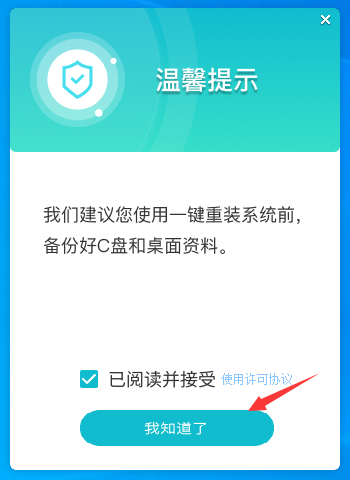
2. Sélectionnez "U disk boot" et cliquez sur "Start Production".
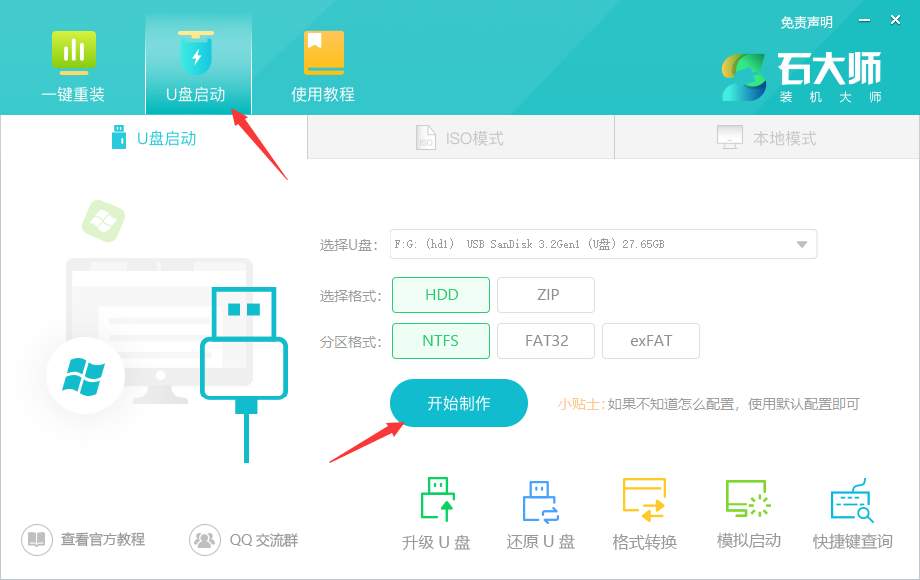
3. Les composants requis pour créer l'outil de démarrage USB sont en cours de téléchargement, veuillez patienter.
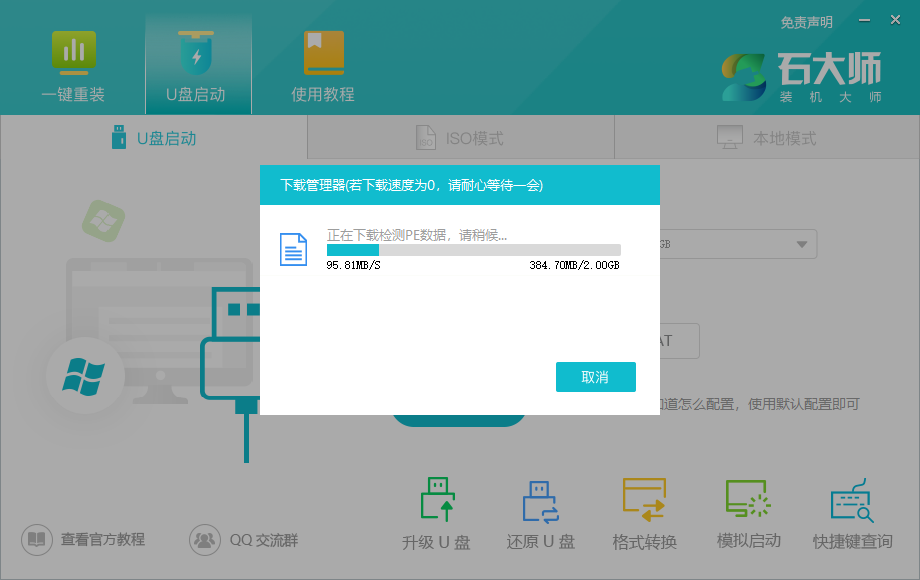
4. Une invite apparaîtra pour sauvegarder les données importantes sur la clé USB. Si aucune sauvegarde n'est nécessaire, cliquez sur "OK".
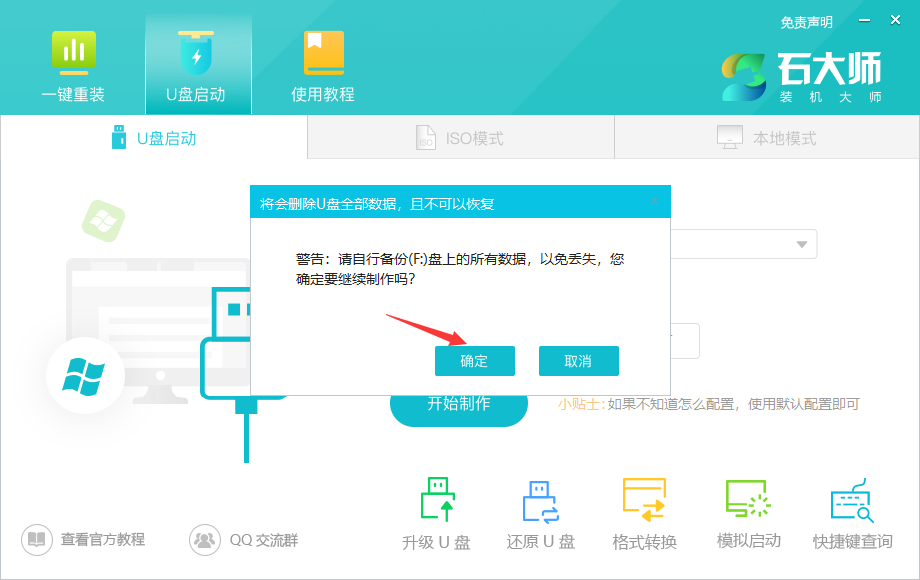
5. Sélectionnez l'image système que vous souhaitez installer et cliquez sur "Télécharger le système et créer". Le système fourni par ce logiciel est le système d'origine (vous pouvez également choisir d'annuler le téléchargement de la production du système).
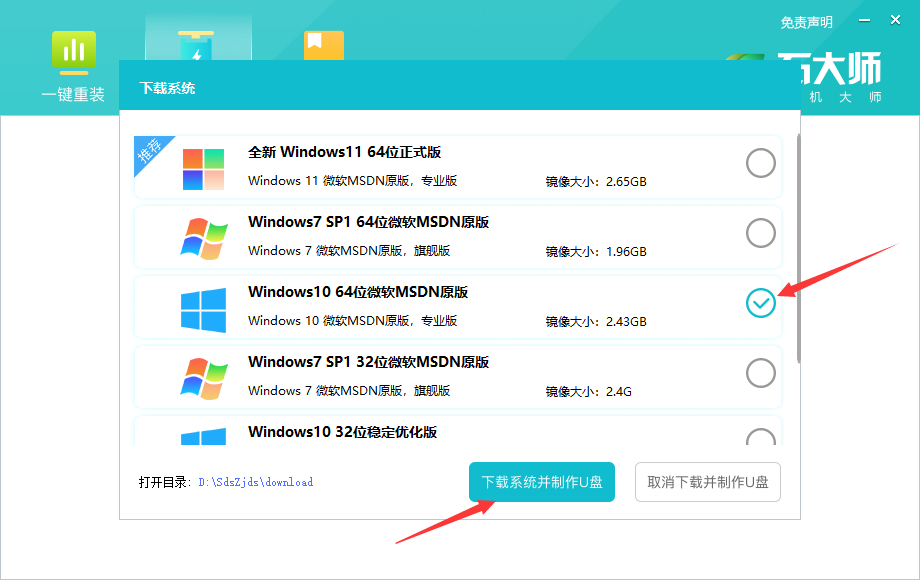
6. L'image système est en cours de téléchargement, veuillez ne pas fermer le logiciel.
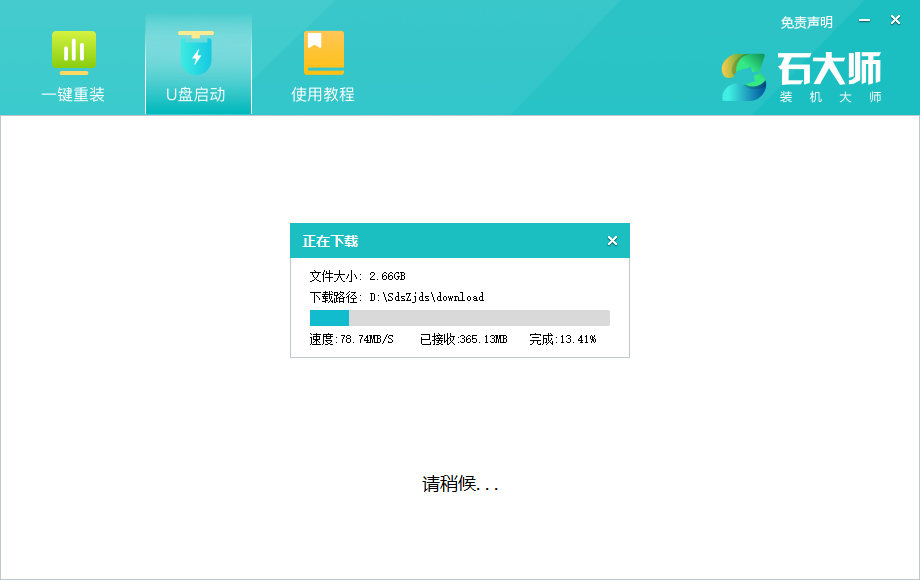
7. L'outil de démarrage du disque U est en cours de création.
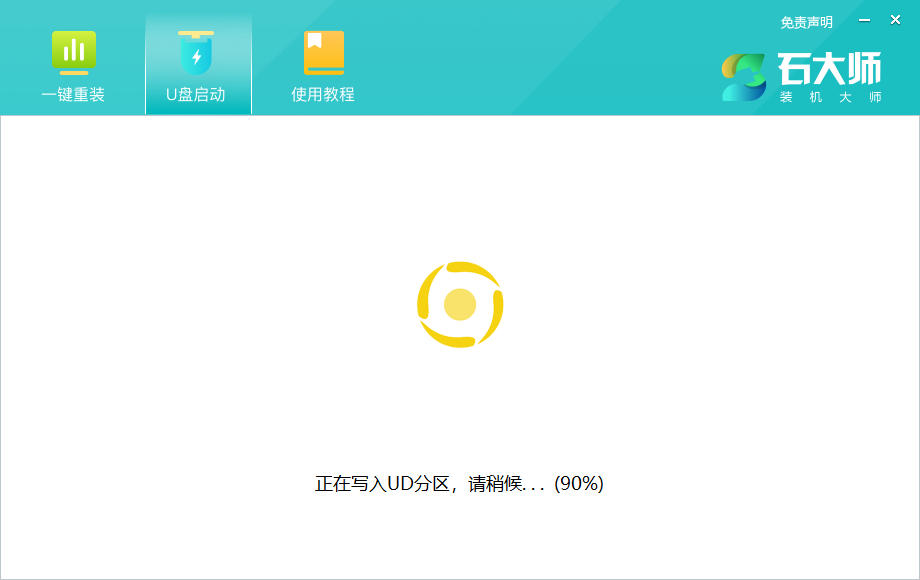
8. L'image système est en cours de copie sur la clé USB.
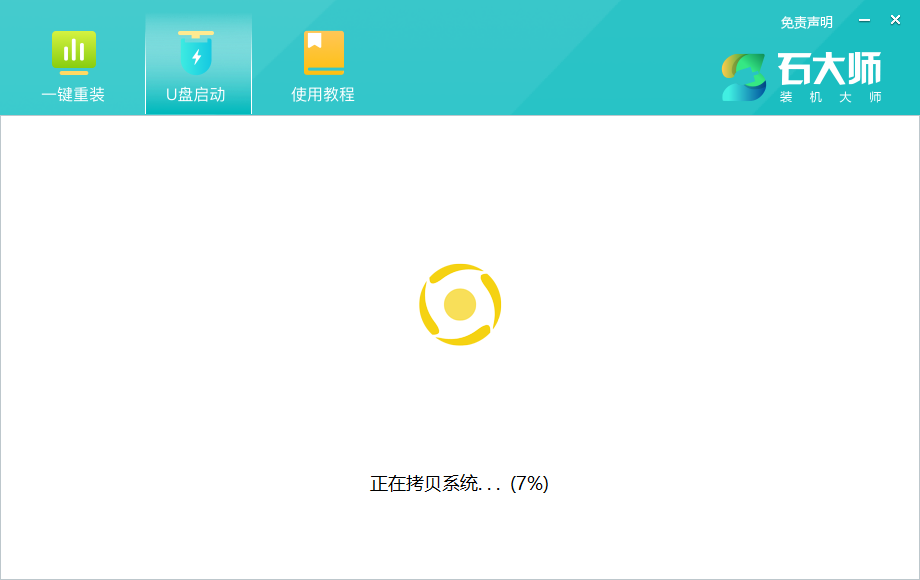
9. Lorsque l'invite est terminée, cliquez sur "OK".
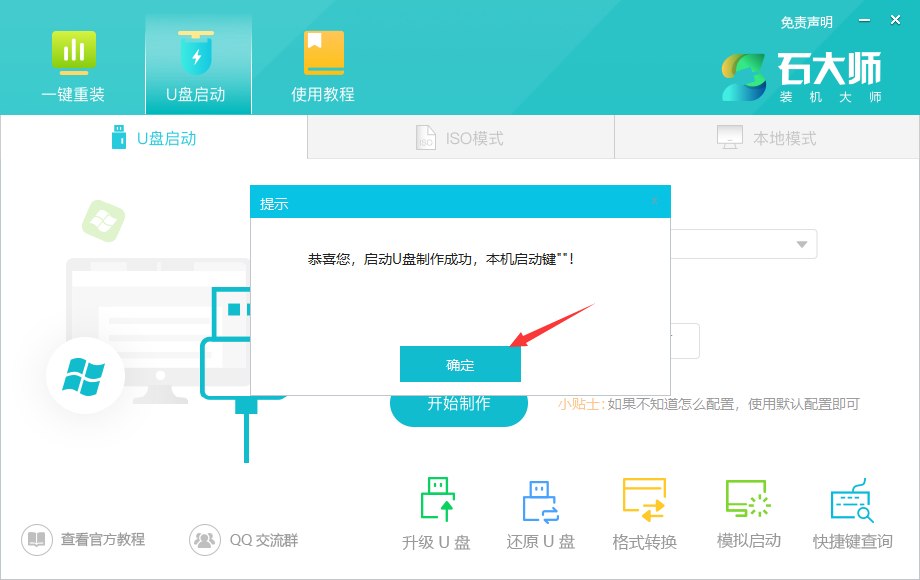
10. Sélectionnez « Démarrage simulé » et cliquez sur « BIOS ».
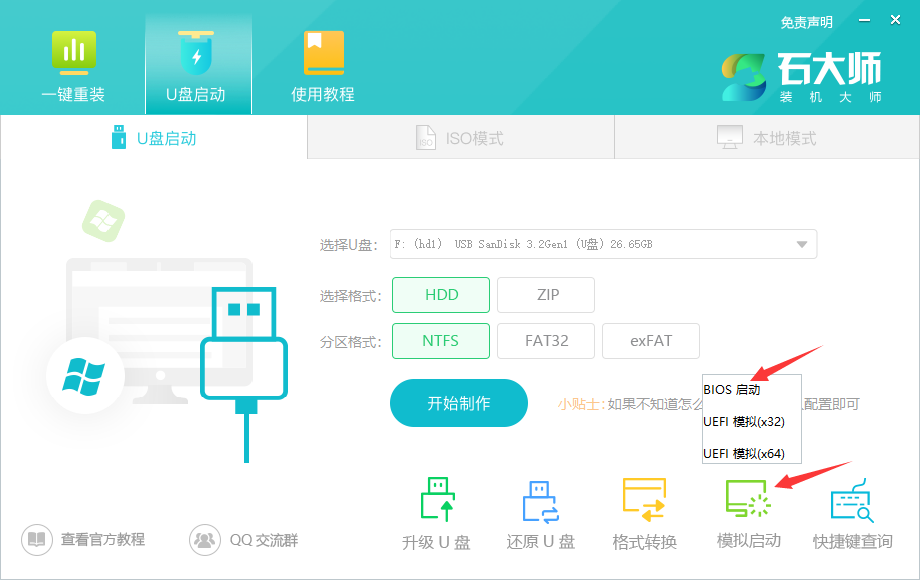
11. Lorsque cette interface apparaît, cela signifie que l'outil de démarrage du disque Master Shi U a été créé avec succès.
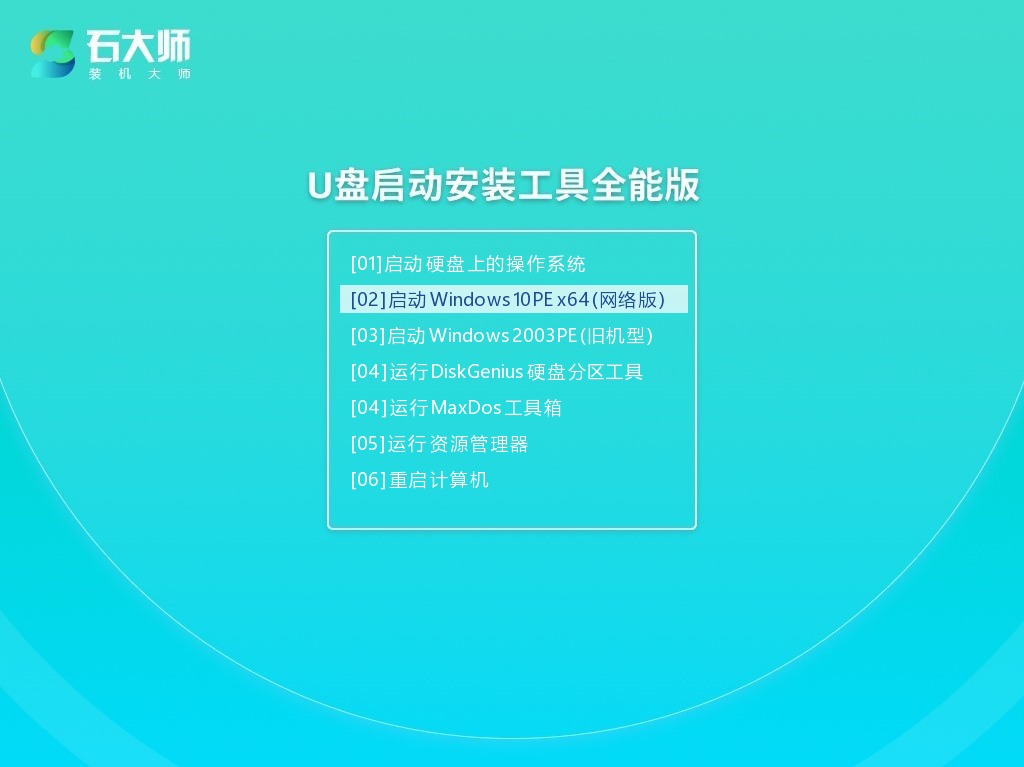
Étapes pour installer le système via une clé USB
1. Recherchez la touche de raccourci du disque de démarrage USB correspondant à la carte mère de votre ordinateur.
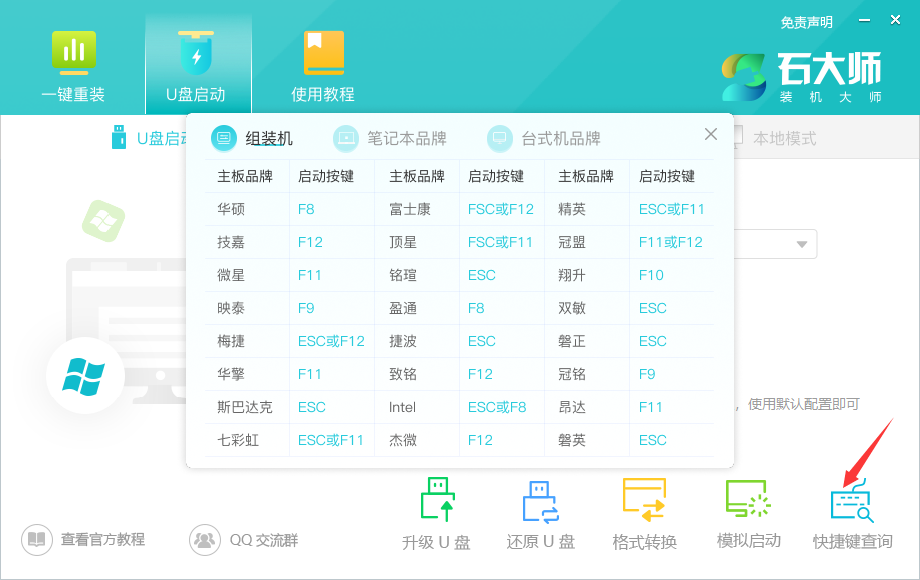
2. Le disque de démarrage du disque U préparé est toujours inséré dans l'ordinateur. Redémarrez l'ordinateur et appuyez sur la touche de raccourci pour sélectionner le disque U à démarrer. Après avoir entré, utilisez les touches ↑↓ du clavier pour sélectionner le deuxième. [02] pour démarrer Windows 10PE x64 (version réseau) ), puis appuyez sur Entrée (ce système PE est uniquement destiné à la commodité de l'utilisateur et n'a rien à voir avec le système que l'utilisateur souhaite installer).
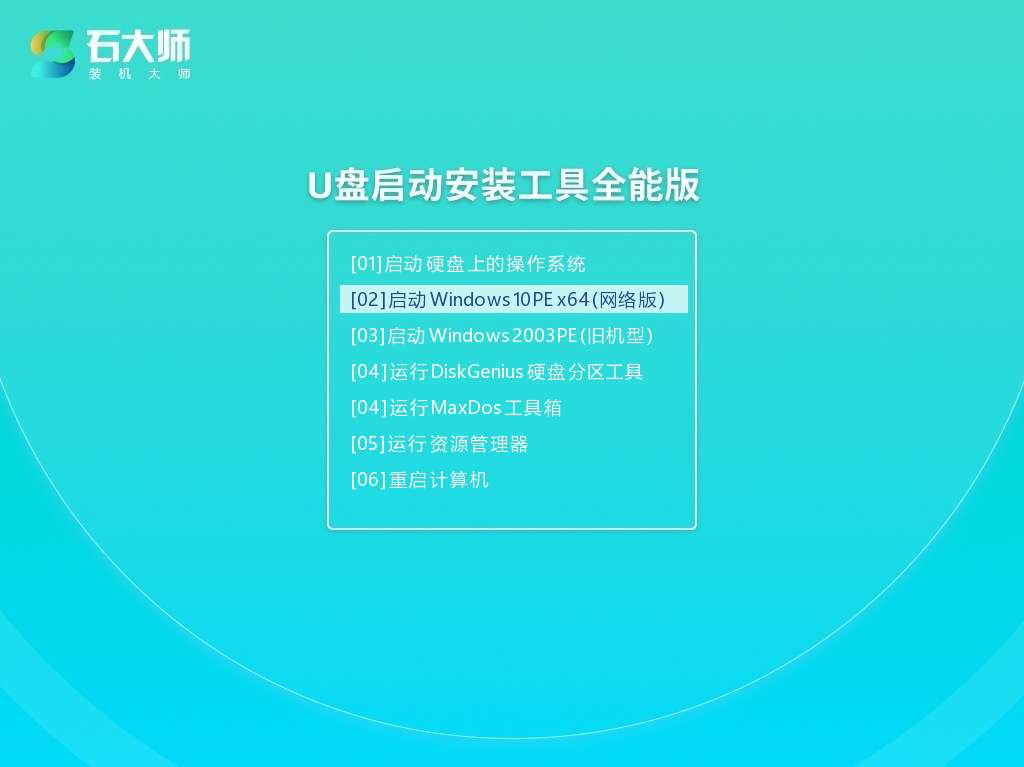
3. Après être entré dans l'interface PE, cliquez sur le système de réinstallation en un clic sur le bureau.
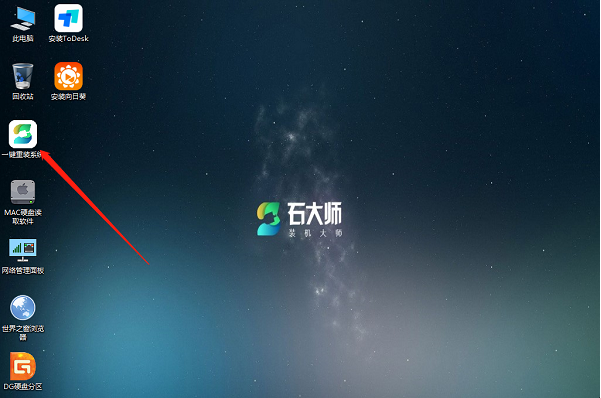
4. Après avoir ouvert l'outil, cliquez sur Parcourir pour sélectionner l'image système ISO téléchargée dans la clé USB.
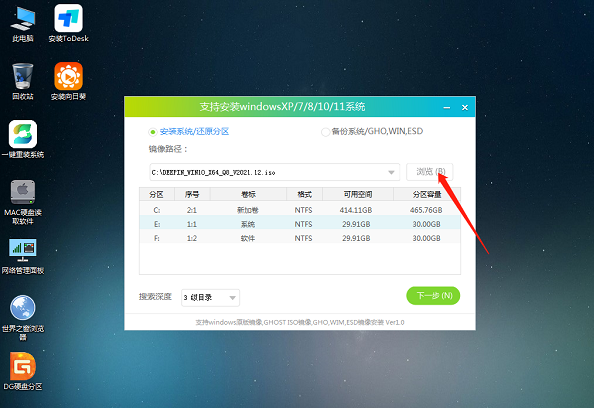
5. Après la sélection, sélectionnez la partition pour l'installation du système, généralement la zone C. Si le logiciel reconnaît l'erreur, l'utilisateur doit la choisir lui-même. Après avoir effectué vos sélections, cliquez sur Suivant.
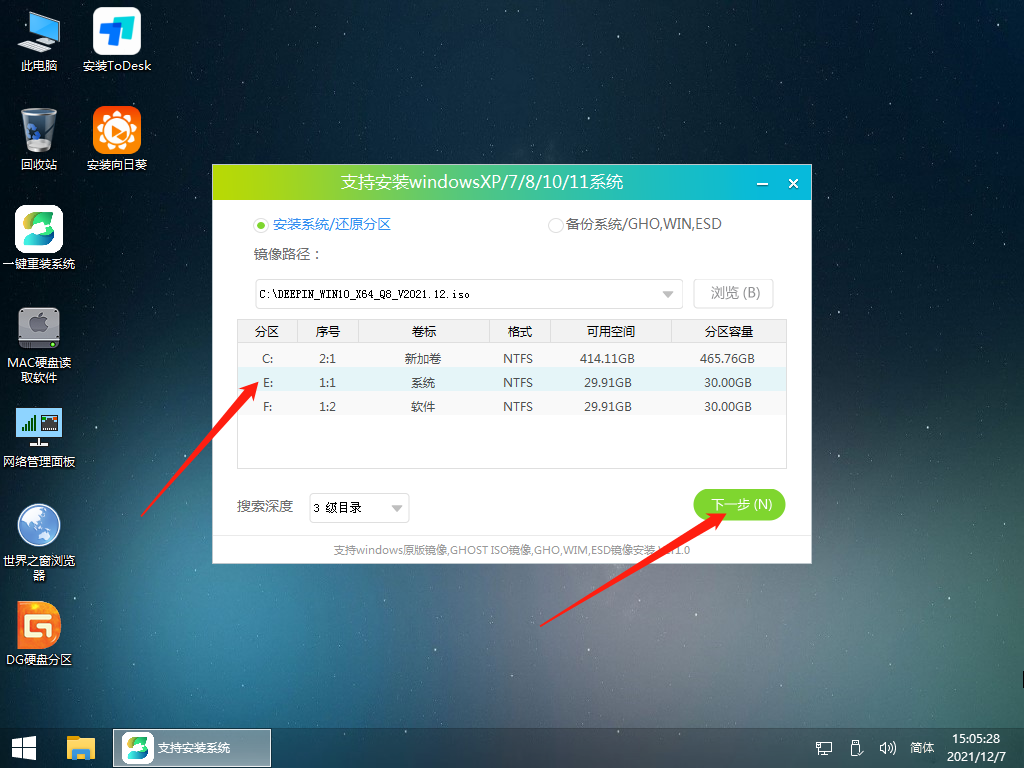
6. Cliquez simplement sur cette page pour installer.
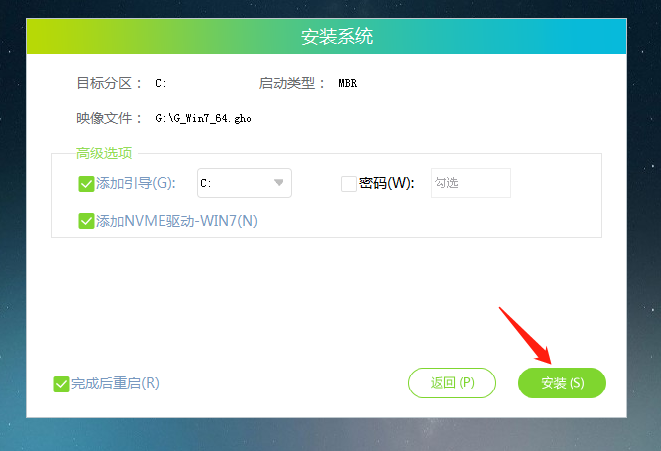
7. Le système est en cours d'installation, veuillez patienter.
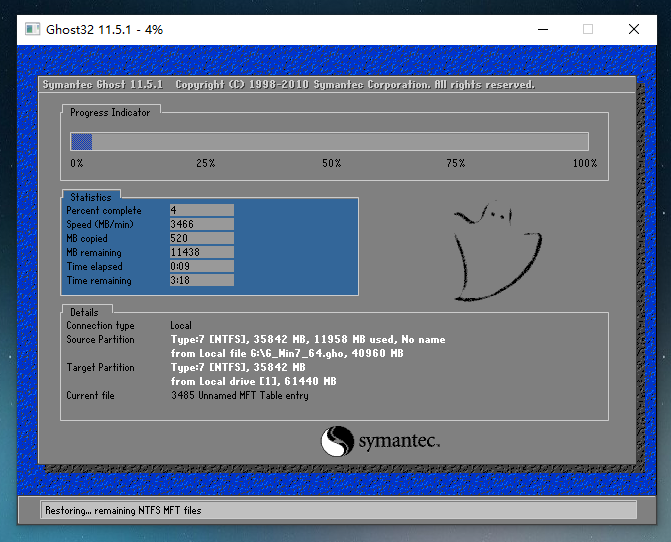
8. Une fois le système installé, le logiciel vous demandera automatiquement de le redémarrer et de retirer le disque U et de redémarrer l'ordinateur.
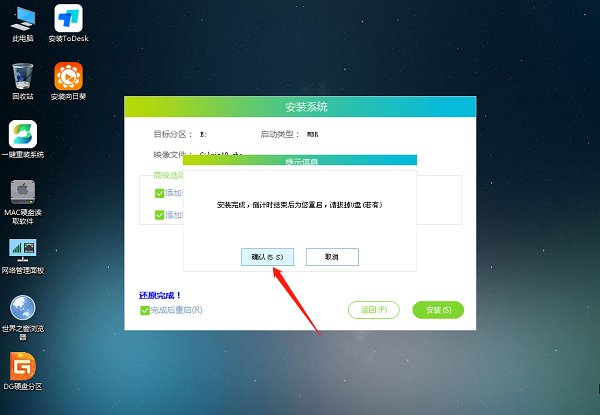
9. Après le redémarrage, le système entrera automatiquement dans l'interface d'installation du système. À ce stade, l'installation est réussie.
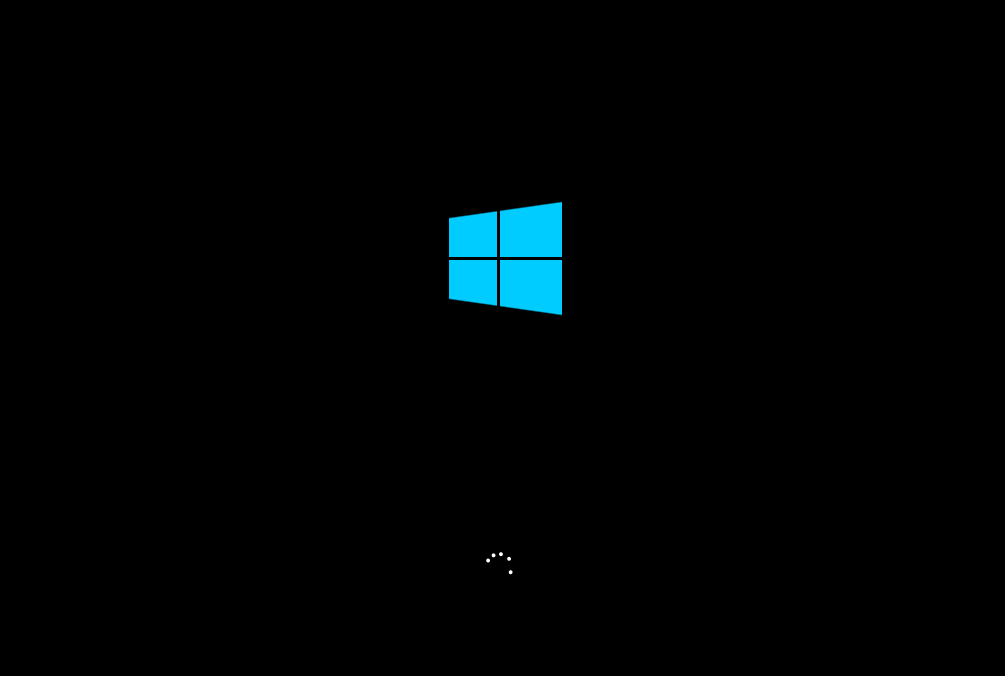
Ce qui précède est le contenu détaillé de. pour plus d'informations, suivez d'autres articles connexes sur le site Web de PHP en chinois!
Articles Liés
Voir plus- Étapes détaillées pour réinstaller le système Win10 à partir d'un disque USB
- Combien de temps faut-il pour restaurer le système Win10
- Comment configurer Win10 pour maximiser les performances du processeur
- Quels sont les navigateurs fournis avec Win10 ?
- Quelle est la différence entre la version grand public Win10 et la version professionnelle ?

